发布时间:2019-09-26 17: 07: 20
PhotoZoom是一款十分强大的能将图片放大却不失真的软件。当然,这种放大只是某种意义上的无损放大,和矢量文件的放大是不同的。
该软件使用了全新的S-Spline技术,拥有自动调节、领先的差值算法等技术及亮点,开创了图片放大技术的新领域,采用更为领先的优化算法,对不断放大的图片保持了极佳的品质。
无论是做设计还是文字编辑,我们都会需要找一些图片素材。但是,很多时候我们找到的图片的品质不一定如我们的心意,而有了PhotoZoom,再不用为了找高清图而烦恼,该软件非常简单,只要三分钟就能操作自如。
步骤一:下载并安装软件
从官网(http://www.photozoomchina.com/xiazai.html)就可以下载PhotoZoom Pro 8,该软件内存很小,只有十几M,安装也很简单,只需要根据安装程序点击“下一步”,直到提示安装完成,这个软件就安装好了。
软件首次运行时,会提示输入激活码,如果不进行激活码验证,图片保存的时候就会带有PhotoZoom水印。
步骤二:单张图片处理
第一步:打开图片
打开图片有三种方法:第一种是在软件左上角菜单栏点击“文件-打开”,就可以打开自己想要处理的图片;第二种是单击软件左上角的“打开”按钮,打开自己想要处理的图片;第三种是直接把自己想要处理的图片拖至预览界面,就可以打开图片了。
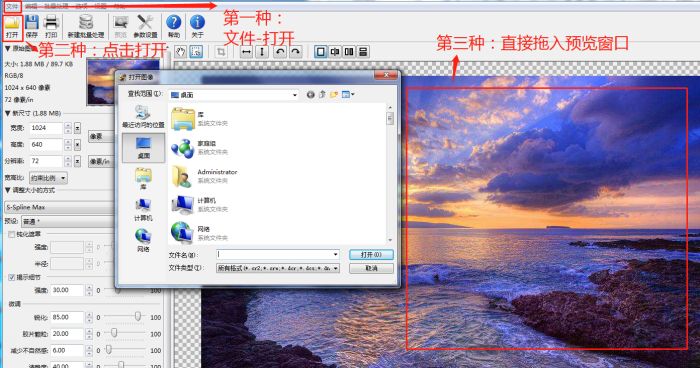
第二步:修改图片尺寸
图片打开之后,可以看一下左侧面板,会呈现原始图像的数据。可以在左侧面板中根据需要自行输入新的图片的尺寸,即需要放大或缩小的尺寸,该软件默认选择的处理方式是S-Spline Max。
为了更好的观看图片更改效果,在预览界面,我们可以把预览窗口设置成2个横向或者纵向窗口,就可以预览两种不同处理方式的效果。例如我们更改原图宽度和高度。
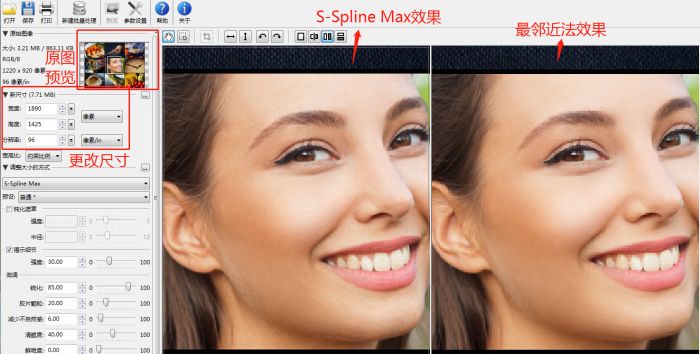
第三步:更改图片宽高比
该软件默认采用的是图像原有的宽高比,我们还可以选择使用拉伸和剪切的方式修改图片。
.jpg)
第四步:更改图像处理方案
该软件默认使用的图片处理方案是S-Spline Max处理方式下的普通调整方案,支持钝化遮罩、揭示细节和微调。
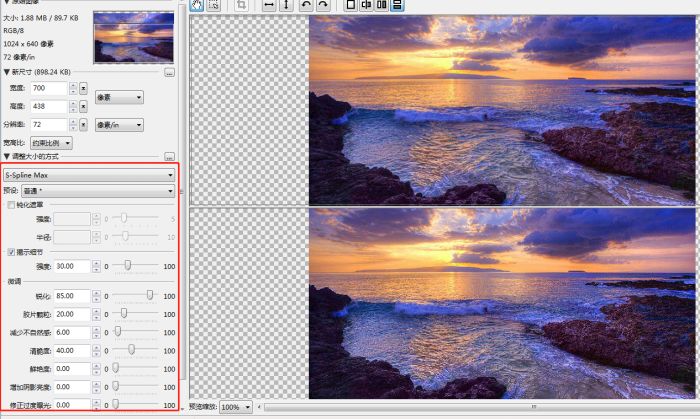
该方案预设下还包含了照片规则、照片柔化、修正过度曝光、修剪尺寸等具体的调整方案,每一个效果都不一样。如果效果不满意,也可以更改调整方案,总之就是需要多多尝试,找到自己想要的效果。
步骤三:批量图片处理
PhotoZoom 也可以进行图片的批量操作,在上方的菜单栏里面,就有图片批量操作处理的功能。需要先一次性导入想要批量处理的图片,统一设置想要更改的图片尺寸以及调整方案,点击右下角的“全选”和“开始”,就可以开始批量处理图片了,非常方便。
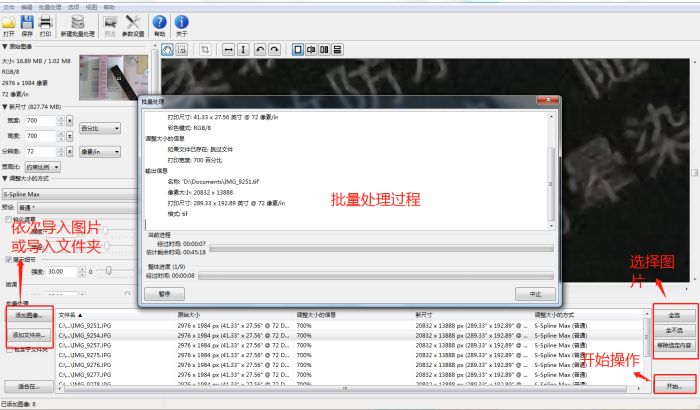
我们可以查看图片放大效果,即使图片放大了10倍,图片中的文字依旧清晰无失真。
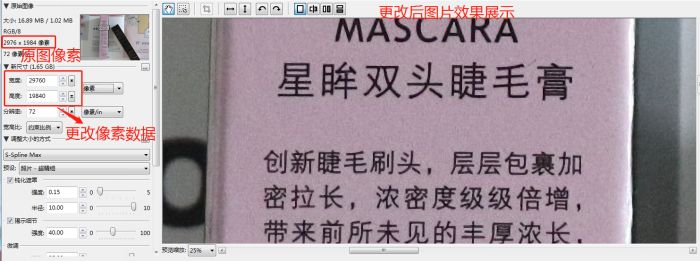
最后就是将图片进行保存,可以选择图片格式及质量。怎么样,是不是很简单,三分钟完全可以学会这个软件对不对?
展开阅读全文
︾